修正:Steamゲームがすでに実行中のエラー
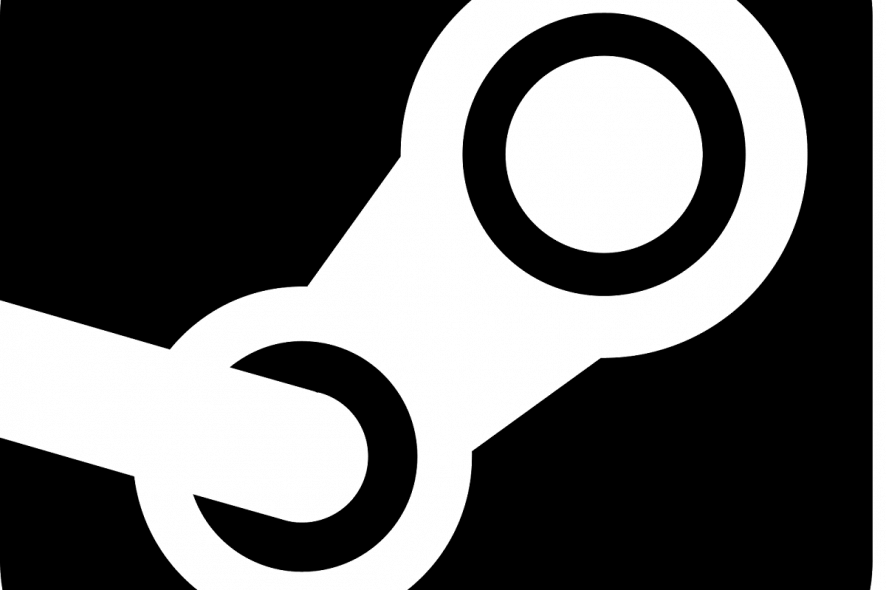 Steamがすでに実行中です または ゲームの起動に失敗しました(アプリがすでに実行中です) というエラーがSteamデスクトップクライアントで発生している場合、パニックにならないでください。以下のチュートリアルにいくつかの解決策を用意しています。
Steamがすでに実行中です または ゲームの起動に失敗しました(アプリがすでに実行中です) というエラーがSteamデスクトップクライアントで発生している場合、パニックにならないでください。以下のチュートリアルにいくつかの解決策を用意しています。
ご存知の通り、ValveはSteamで大成功を収めました。現在、彼ら自身のゲーム開発はデジタル配信に後れを取っており、そちらの方がより利益の出るサービスのようです。そのため、ゲームコミュニティがHalf-life 3を待っている間も、Steamのゲームベースは拡大しています。
Steamクライアントは頻繁にアップデートや修正が行われていますが、一部の問題は依然として発生し続けています。特に目立つ問題の一つが「ゲームがすでに実行中」です。一部のユーザーによると、クライアントがアクティブな状態にあるため、ゲームの起動を妨げていることがあります。ですので、これがあなたの問題であれば、この煩わしさを解決するためのトラブルシューティングを用意しました。
‘Steamゲームがすでに実行中’の問題を解決する方法
- タスクマネージャーでプロセスを終了する
- 互換性モードを無効にする
- 知られている干渉アプリケーションを無効にする
- Steamを再アップデートする
- Steamを再インストールする
解決策1 – タスクマネージャーでプロセスを終了する
報告によると、Steam.exeは動作しているようですが、クライアントインターフェースは表示されないことがあります。この場合、プロセスを停止して再試行してください。以下の手順に従って実行できます。
- タスクバーを右クリックし、タスクマネージャーを選択します。
- Steam Client Bootstrapperを見つけて停止します。
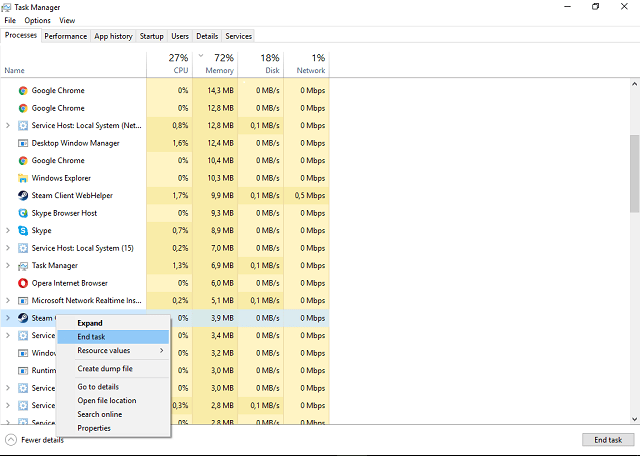
- タスクマネージャーを終了し、Steamクライアントを再起動します。
クライアントユーザーインターフェースが表示されない場合、他の解決策が必要です。以下で見つけられます。
ゲームがすでに実行中の場合、上記と同じ手順に従う必要があります。今回は、プロセスのリストからSteamクライアントではなく、ゲーム名に似た名前のもの(またはゲームのアイコンに似たもの)を探します。そのプロセスを終了し、数秒待ってから再度ゲームを起動してみてください。
タスクマネージャーに問題がありますか?あなたのためのガイドがあります。
解決策2 – 互換性モードを無効にする
他のSteam関連の問題に対する解決策は、クライアントの互換性モードを変更することです。しかし、この薬には副作用があるかもしれません。特にx64システムでクライアントが誤動作する原因になることがあります。そのため、元の設定に戻す方が良いでしょう。方法は以下の通りです。
- Steamフォルダーに移動します(デフォルトの場所はC:Program FilesSteamです)。
- Steamアプリケーションファイルを見つけます。
- 右クリックしてプロパティを開きます。
- 互換性タブを開きます。
-
管理者として実行以外のすべてのボックスのチェックを外します。
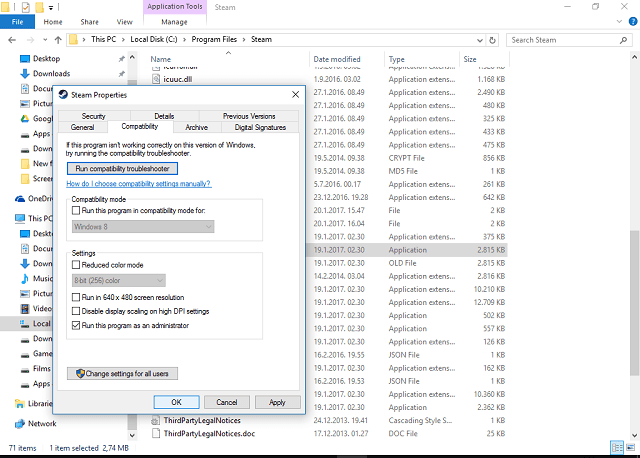
- 保存してSteamクライアントを再起動します。
解決策3 – 知られている干渉アプリケーションを無効にする
Steamのテクニカルサポートによると、時折Steamに干渉するバックグラウンドアプリケーションがあります。これらのアプリケーションは、Steamの動作を遅くしたり、阻害したりする可能性があります。「後悔するより安全に」という言葉がありますので、Steamクライアントを実行中に停止すべきアプリのリストを以下に示します。
- アンチウイルスアプリケーション
- アンチスパイウェアアプリケーション
- ファイアウォール/セキュリティアプリケーション
- トレントおよびダウンロードアプリケーション
- VoIPアプリケーション
- ピアツーピアアプリケーション
これらのそれぞれのプロセスを無効にして、Steamと競合する可能性を防いでください。問題が持続する場合は、次の解決策に進んでください。
解決策4 – Steamを再アップデートする
場合によっては、Steamファイルが破損したり不完全であることがあります。多くの場合、問題はマルウェア感染に起因しています。それらは確かにあなたの生活を台無しにすることがあります!しかし、PCをスキャンして悪意のあるソフトウェアが排除されたら、Steamクライアントを再アップデートする必要があります。その手順は以下の通りです。
- 完全にSteamを終了します。
- Steamクライアントのインストール位置に移動します。デフォルトの場所はC:Program FilesSteamです。
- ClientRegistry.blobを見つけてバックアップします。デスクトップにコピー&ペーストします。
- Steam.exeとsteamappsフォルダーを除いてフォルダー内のすべてのファイルを削除します(すべてのゲームを削除したくはありませんよね?)
- Steamを起動してアップデートを行います。
次回起動すると、Steamクライアントがアップデートされ、問題が解決される可能性があります。問題が解決しない場合は、最後の方法を試してみてください。
解決策5 – Steamを再インストールする
はい、再インストールです。上記のいずれの解決策も役に立たなかった場合、再インストールが効果的です。プログラムは思ったほど大きくないので、全体のプロセスは迅速かつ簡単です。ただし、再インストール手続きにはいくつかの関連ファイルと、おそらくいくつかのレジストリエントリを削除する必要があります。サードパーティのアンインストーラーを使用することもできますが、ゲームが削除されるので、バックアップを忘れないでください。
以下の手順に従ってください。
- Steamを終了します。
-
C:Program FilesSteam(またはカスタム場所)からSteamappsフォルダーを移動し、ゲームインストールを保持します。
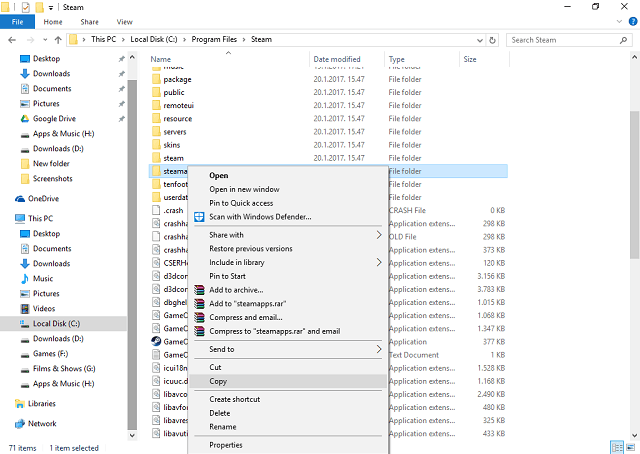
- コントロールパネルをクリックします。
- プログラムの追加または削除を開きます。
- リストからSteamを選択し、変更/削除ボタンをクリックします。
- 自動オプションを選択し、次へをクリックします。
- Steamをアンインストールするために終了をクリックします。
- PCを再起動し、公式サイトからクライアントインストーラーをダウンロードします。
- Steamをインストールします。
これで、この問題に対する可能な解決策をご紹介しました。上から下に向かって試してみてください。きっと役立つことを願っています。
他にワークアラウンドやアイデアがあれば、コメントでぜひ教えてください。













